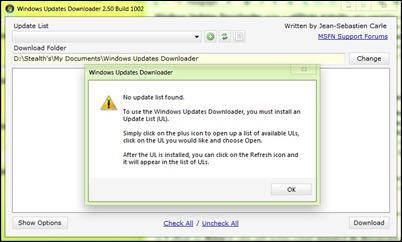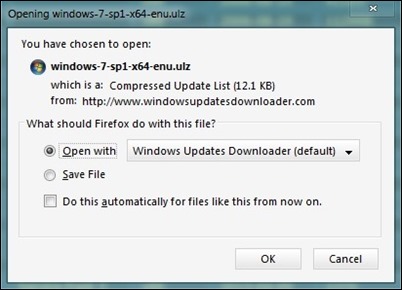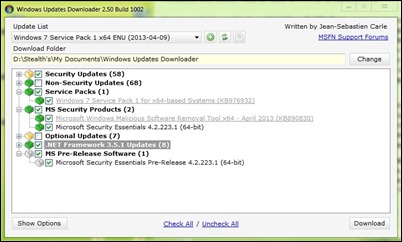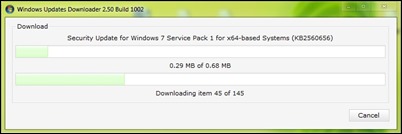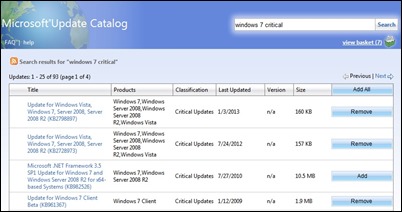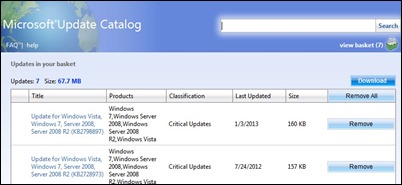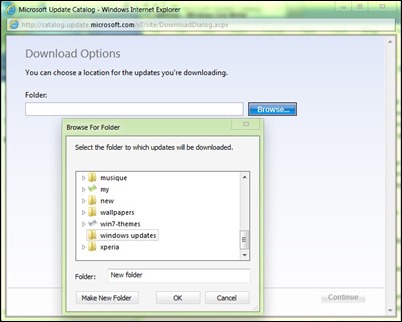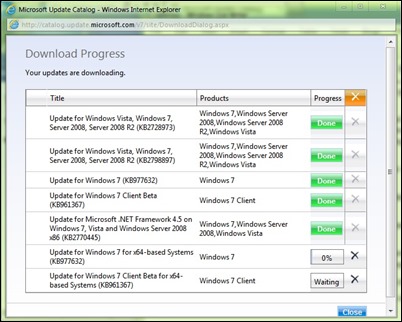- Как сохранить компьютер Windows в курсе
- Установка обновлений с высоким приоритетом
- Функция автоматического обновления
- Загрузка обновлений Windows
- Установка нескольких обновлений или горячих фиксов Windows с одним перезапуском
- Ссылки
- Как сохранить установленные обновления в Windows 7?
- #1 Ruzon
- Онлайн-игра Морской бой
- #2 VooF
- Онлайн-игра Морской бой
- #3 Goodman
- Как мы можем скачать и сохранить обновления Windows для последующей или автономной установки
Как сохранить компьютер Windows в курсе
Эта статья помогает компьютеру получать последние обновления, чтобы защитить компьютер и сделать его бесперебойным.
Оригинальная версия продукта: Windows XP
Исходный номер КБ: 311047
Установка обновлений с высоким приоритетом
Microsoft Update — это онлайн-расширение Windows, которое помогает поддерживать обновление компьютера. Обновление Майкрософт включает обновления из обновления Windows и Office Update, а также обновления для других продуктов Майкрософт и сторонних драйверов устройств. Используйте Microsoft Update для установки обновлений для операционной системы, программного обеспечения и оборудования компьютера.
Новый контент регулярно добавляется на сайт, чтобы вы могли получать последние обновления и исправления, чтобы защитить компьютер и сохранить его бесперебойную работу. Чтобы с помощью сайта Microsoft Update установить все критически важные обновления для компьютера, выполните следующие действия:
Подключись к Интернету, а затем запустите Internet Explorer.
В меню Tools выберите обновление Windows.
Если обновление Майкрософт не установлено, выберите Microsoft Update. В противном случае перейдите к шагу 7.
На веб-странице Try Microsoft Update today выберите Начните сейчас, а затем выберите Продолжить на веб-странице Обзор лицензионного соглашения.
В диалоговом окне Предупреждение о безопасности выберите Установите для установки Microsoft Update.
На веб-странице Welcome to Microsoft update выберите «Проверка обновлений»
На веб-странице Keep your computer up-to-date выберите Express для установки обновлений с высоким приоритетом.
На веб-странице Обзор и Установка обновлений выберите Установите обновления, а затем выполните инструкции на экране для завершения установки.
После установки обновлений с высоким приоритетом можно повторить эти действия для установки других обновлений. Для этого выберите Custom на веб-странице Keep your computer up-to-date. Затем можно выбрать обновления из разделов, перечисленных на области навигации.
Функция автоматического обновления
Вы также можете использовать функцию Автоматические обновления для установки обновлений. С помощью автоматических обновлений не нужно посещать веб-сайт Microsoft Update для проверки обновлений. Вместо этого Windows автоматически доставляет их на компьютер.
Автоматические обновления распознают, когда вы находитесь в Интернете, и поиск обновлений на веб-сайте Обновления Windows. Значок отображается в области уведомлений справа от панели задач при каждом доступе к новым обновлениям. Можно указать, как и когда windows обновляет компьютер. Например, вы можете настроить Windows для автоматической загрузки и установки обновлений в определенном расписания. Или вы можете уведомить Windows о поиске обновлений, доступных для компьютера, а затем скачать обновления в фоновом режиме. Это позволяет продолжать бесперебойную работу. После завершения загрузки в области уведомлений появится значок с сообщением о том, что обновления готовы к установке. При выборе значка или сообщения можно установить новые обновления за несколько шагов. Дополнительные сведения о функции автоматических обновлений см. в описании функции Автоматические обновления в Windows.
Загрузка обновлений Windows
Администраторы могут загружать обновления из Центра загрузки Майкрософт или каталога обновлений Windows для развертывания на нескольких компьютерах. Если вы хотите получить обновления для установки позже на одном или более чем одном компьютере, используйте следующие веб-сайты.
Дополнительные сведения о загрузке обновлений из каталога обновлений Windows см. в книге How to download updates that include drivers and hotfixes from the Windows Update Catalog.
Дополнительные сведения о загрузке файлов из Центра загрузки Майкрософт см. в материалах о получении файлов поддержки Майкрософт из онлайн-служб.
Установка нескольких обновлений или горячих фиксов Windows с одним перезапуском
Администраторы и ИТ-специалисты могут установить несколько обновлений Или hotfixes Windows только с одним перезапуском.
Ссылки
Дополнительные сведения о средствах безопасности и контрольных списках см. в центре реагирования набезопасность Майкрософт.
Как сохранить установленные обновления в Windows 7?
#1 Ruzon


Доброго дня!
Планирую на следующей неделе поставить по новому Windows 7? так как делаю апгрейд компа. Соответственно текущая винда укачала уже все возможные обновления, которые были доступны через Центр обновлений. По новому качать не хочу, так как их там как грязи, а инет у меня всего 128 Кбит/с . Сами обновления я нашел где лежат. Они лежат по пути c:\windows\SoftwareDistribution\Download\
Вообщем каким образом можно перенести обновления со старой версии Windows 7 на новую. Может есть утилита какая-нибудь у Microsoft?
Онлайн-игра Морской бой#2 VooF
  Я вот здесь подумал и накатал приблизительный план переноса обновлений на новую винду. Сам не пробовал, так что гарантий дать не могу. Но попробовать стоит. 1. Берем все файлы обновлений из %WinDir%\SoftwareDistribution\Download и тупо переносим на внешний носитель куда нибудь.
|